ஸ்மார்ட்போனில் Viber ஐ எவ்வாறு பயன்படுத்துவது. Viber என்றால் என்ன? இது எவ்வாறு இயங்குகிறது, Viber க்கு என்ன தேவை. உரைச் செய்தி அனுப்புதல்
Viber ஐ எவ்வாறு பயன்படுத்துவது? அது ஏன் தேவைப்படுகிறது?
உங்கள் மொபைல் தகவல்தொடர்பு செலவுகளைக் குறைக்க இந்த பயன்பாடு உருவாக்கப்பட்டது.
மொபைல் எண்களுக்கு மட்டுமின்றி, லேண்ட்லைன் எண்களுக்கும் SMS செய்திகளை அனுப்பவும் அழைப்புகளை மேற்கொள்ளவும் உங்களை அனுமதிக்கிறது.
Viber என்றால் என்ன?
மேலும் படிக்க:
Viber என்பது மொபைல் சாதனங்களுக்காக உருவாக்கப்பட்ட ஒரு சிறப்பு பயன்பாடு ஆகும், இது Viber நிறுவப்பட்ட பயனர்களிடையே செய்திகளையும் அழைப்புகளையும் பரிமாறிக்கொள்ளவும், ஊடக உள்ளடக்கத்தை முற்றிலும் இலவசமாகப் பரிமாறவும் உங்களை அனுமதிக்கிறது.
இருப்பினும், இதற்கு Wi-Fi அல்லது மொபைல் இணையத்துடன் இணைப்பு தேவை.
முக்கியமாக, Viber - இது அதே ஸ்கைப், ஆனால் இலகுவான பதிப்பில் உள்ளது, பிந்தையது முதலில் தனிப்பட்ட கணினிகள் மற்றும் மடிக்கணினிகளுக்காக உருவாக்கப்பட்டது.
பயன்படுத்தி நன்மைகள்
- நிரல் இலவசம். பதிவிறக்கம் மற்றும் பயன்படுத்துதல், அழைப்புகள் மற்றும் செய்திகள் முற்றிலும் இலவசம். விதிவிலக்கு ViberOut, ஆனால் அது பின்னர். உண்மை, உங்கள் உரையாசிரியரும் Viber பயனராக இருக்க வேண்டும்.
- மொபைல் எண்களுக்கு மட்டுமல்ல, ViberOut ஐப் பயன்படுத்தி லேண்ட்லைன் எண்களுக்கும் அழைப்புகளைச் செய்ய உங்களை அனுமதிக்கிறது. இந்த செயல்பாடு செலுத்தப்படுகிறது, ஆனால் இன்னும் மிகவும் மலிவு மற்றும் பெரிய முதலீடுகள் தேவையில்லை.
- நீங்கள் அழைப்பு மற்றும் செய்திகளை எழுதுவது மட்டுமல்லாமல், மீடியா கோப்புகளை (புகைப்படங்கள், வீடியோக்கள், இசை) பரிமாறிக்கொள்ளலாம், ஏற்கனவே பயன்பாட்டில் உள்ள ஸ்டிக்கர்களை அனுப்பலாம்.
- மிகவும் நல்லது, அழைப்புகளின் போது உயர்தர தகவல்தொடர்பு என்று கூட ஒருவர் கூறலாம். உங்கள் உரையாசிரியரை நீங்கள் நன்றாகக் கேட்கலாம், எந்த குறுக்கீடும் அல்லது தகவல்தொடர்பு குறுக்கீடும் இல்லை.
- ஸ்கைப்பைப் போல அதிக இடத்தை எடுத்துக் கொள்ளாது அல்லது செயலியை ஓவர்லோட் செய்யாது. இது பேட்டரியை மிகவும் சிக்கனமாக பயன்படுத்துகிறது.
- உங்கள் தொடர்பு பட்டியலில் உள்ள அனைவரும் கைபேசிதானாகவே Viber தொடர்பு பட்டியலில் சேர்க்கப்படும், அதே வழியில், Viber தொடர்பு பட்டியலில் உங்களிடம் இல்லாத ஒரு நபரை நீங்கள் சேர்த்தால், அது தானாகவே அவரை தொலைபேசி புத்தக தொடர்பு பட்டியலில் சேர்க்கும்.
- அழைப்புகள் ரோமிங்கிற்கு மட்டுப்படுத்தப்படவில்லை. நீங்கள் எங்கு வேண்டுமானாலும் அழைக்கலாம் பூகோளம்.
Android அல்லது iOS இல் Viber
மேலும் படிக்க: தகவல்தொடர்பு திட்டங்கள்: 2017 இல் ஃபோன்களுக்கான முதல் 15 உடனடி தூதர்கள்
உங்கள் ஃபோன் ஆண்ட்ராய்டாக இருந்தால் Google Play இல் ரஷ்ய மொழியில் Viber ஐ இலவசமாக பதிவிறக்கம் செய்யலாம் அல்லது உங்களிடம் iPhone இருந்தால் AppStore.
தேடல் பட்டியில் பயன்பாட்டின் பெயரை உள்ளிடவும், பின்னர் "தேடல்" பொத்தானைக் கிளிக் செய்யவும்.
பக்கம் திறக்கும் போது, நீங்கள் "பதிவிறக்கம்" பொத்தானைக் கிளிக் செய்து டெவலப்பர்களின் தேவைகளை ஏற்க வேண்டும்.
நீங்கள் செய்ய வேண்டியது எல்லாம் நிறுவல் முடிவடையும் வரை காத்திருந்து உங்கள் கணக்கை பதிவு செய்யவும்.
மூன்றாம் தரப்பு தளங்களிலிருந்து பயன்பாட்டைப் பதிவிறக்க வேண்டாம், ஏனெனில் ஹேக் செய்யப்பட்ட பயன்பாடு உங்கள் தரவை நகலெடுக்கலாம் மற்றும் உங்கள் கணக்கிலிருந்து பணத்தைப் பெறலாம், அதைத் தாக்குபவர்களின் கணக்குகளுக்கு மாற்றலாம். உத்தியோகபூர்வ கடைகள் அல்லது டெவலப்பரின் வலைத்தளத்திலிருந்து மட்டுமே பயன்பாட்டைப் பதிவிறக்க பரிந்துரைக்கப்படுகிறது.
உங்கள் தொலைபேசியில் எவ்வாறு பயன்படுத்துவது
மேலும் படிக்க: Wechat - அது என்ன? தூதுவர் பற்றி எல்லாம்

பயன்பாட்டைப் பதிவிறக்கிய பிறகு, அதைப் பயன்படுத்தத் தொடங்குவதற்கு முன் நீங்கள் பதிவு செய்ய வேண்டும்.
நிறுவப்பட்ட பயன்பாட்டைத் திறந்து, வழங்கப்பட்ட புலத்தில் உங்கள் எண்ணை உள்ளிடவும்.
- உங்கள் ஃபோன் எண்ணை உள்ளிடவும், இது மற்ற பயனர்கள் அழைக்கும் மற்றும் செய்திகளை அனுப்பும் எண்ணாகும்.
- உங்கள் தொலைபேசி எண்ணை வைத்திருக்கும் உங்கள் நண்பர்களைக் கண்டறிவது உங்களுக்கு மிகவும் எளிதாக இருக்கும்.
- நீங்கள் கணக்கைப் பதிவுசெய்த மொபைல் எண் உங்கள் தனிப்பட்ட Viber எண்ணாக மாறும்.
உங்கள் எண்ணை உள்ளிட்ட பிறகு, பதிவு உறுதிப்படுத்தல் குறியீட்டுடன் ஒரு செய்தியைப் பெறுவீர்கள்.. பொருத்தமான புலத்தில் அதை உள்ளிடவும்.
உங்கள் ஸ்மார்ட்போனில் பயன்பாட்டை ஒருங்கிணைக்கும் செயல்முறை தொடங்கும்.
பயன்பாடு உங்கள் தொடர்பு பட்டியலை ஸ்கேன் செய்து உங்கள் பட்டியலில் Viber பயனர்களைச் சேர்க்கும்.
அதே நேரத்தில், Viber நெட்வொர்க்கில் உள்ள கணக்கு வைத்திருப்பவர்களின் எண்ணிக்கையில் நீங்கள் சேர்ந்துவிட்டீர்கள் என்ற செய்தியை இவர்கள் பெறுவார்கள்.
மெசஞ்சர் செயல்பாடுகள்
மேலும் படிக்க: [வழிமுறைகள்] டெஸ்க்டாப் அல்லது ஸ்மார்ட்போனில் டெலிகிராம் மெசஞ்சரை தடுப்பதை எவ்வாறு தவிர்ப்பது (2018)
Viber இல் கிடைக்கும் செயல்பாடுகள் முற்றிலும் வேறுபட்டவை மற்றும் தனித்தனி மற்றும் விரிவான பரிசீலனைக்கு தகுதியானவை.
அரட்டை

பயன்பாட்டின் மிகவும் பழக்கமான செயல்பாடு. இது நடைமுறையில் வழக்கமான தூதுவர்களிடமிருந்து வேறுபட்டதல்ல.
உங்கள் தொடர்பு பட்டியலில் இருந்து ஒரு நபருக்கு எழுத, நீங்கள் அவரைக் கண்டுபிடித்து, அவரது சுயவிவரத்தைத் திறந்து பொத்தானைக் கிளிக் செய்ய வேண்டும் "இலவச செய்தி".
எளிய குறுஞ்செய்திகளை அனுப்புவதற்கு கூடுதலாக, நீங்கள் ஒரு குரல் செய்தியை பதிவு செய்யலாம், இணைக்கவும் முடிக்கப்பட்ட புகைப்படம்அல்லது வீடியோ, அல்லது பயன்பாட்டிலிருந்து வெளியேறாமல் செய்யுங்கள்.

நிரலில் நீங்கள் செய்யும் இடம், தொடர்பு அல்லது வரைபடத்தை அனுப்பலாம்.
இதைச் செய்ய, உள்ளீட்டு வரிக்கு அடுத்துள்ள தொடர்புடைய ஐகானைக் கிளிக் செய்யவும்.
பயனர்களிடையே அழைப்புகள்
மேலும் படிக்க: உங்களுக்கு உண்மையிலேயே தேவைப்பட்டால் ஸ்கைப் உரையாடலை நீக்குவது எப்படி? படிப்படியான அறிவுறுத்தல்
Viber இல் உங்கள் நண்பர் அல்லது சக ஊழியரை அழைக்க, நீங்கள் அவருடைய சுயவிவரத்தைத் திறந்து பொத்தானைக் கிளிக் செய்ய வேண்டும் "இலவச அழைப்பு".
இது பொத்தானின் இடதுபுறத்தில் உள்ளது "இலவச செய்தி".
இதற்குப் பிறகு, சந்தாதாரருக்கு அழைப்பு தொடங்கும், மேலும் அவர் ஆன்லைனில் இருந்தால், அவர் உங்களுக்கு பதிலளிக்க முடியும்.
அழைப்பு நேரம் வரையறுக்கப்படவில்லை, நீங்கள் ஐந்து நிமிடங்கள் அல்லது பல மணிநேரம் பேசலாம்.
உங்கள் கணக்கை நிரப்பும்படி கேட்கப்படுவீர்கள்.
கட்டணத்தை உறுதிப்படுத்த, உறுதிப்படுத்தல் குறியீட்டுடன் ஒரு செய்தி உங்கள் எண்ணுக்கு அனுப்பப்படும்.
எல்லா தரவும் சரியாக உள்ளிடப்பட்டால், பதினைந்து நிமிடங்களில் உங்கள் கணக்கு வரவு வைக்கப்படும்.
இதற்குப் பிறகு, Viber நிறுவப்படாத லேண்ட்லைன் எண்கள் மற்றும் சந்தாதாரர்களை நீங்கள் அழைக்க முடியும்.
அழைப்புகளுக்கு வெவ்வேறு பிராந்தியங்கள்வெவ்வேறு கட்டணங்கள் பொருந்தும்.
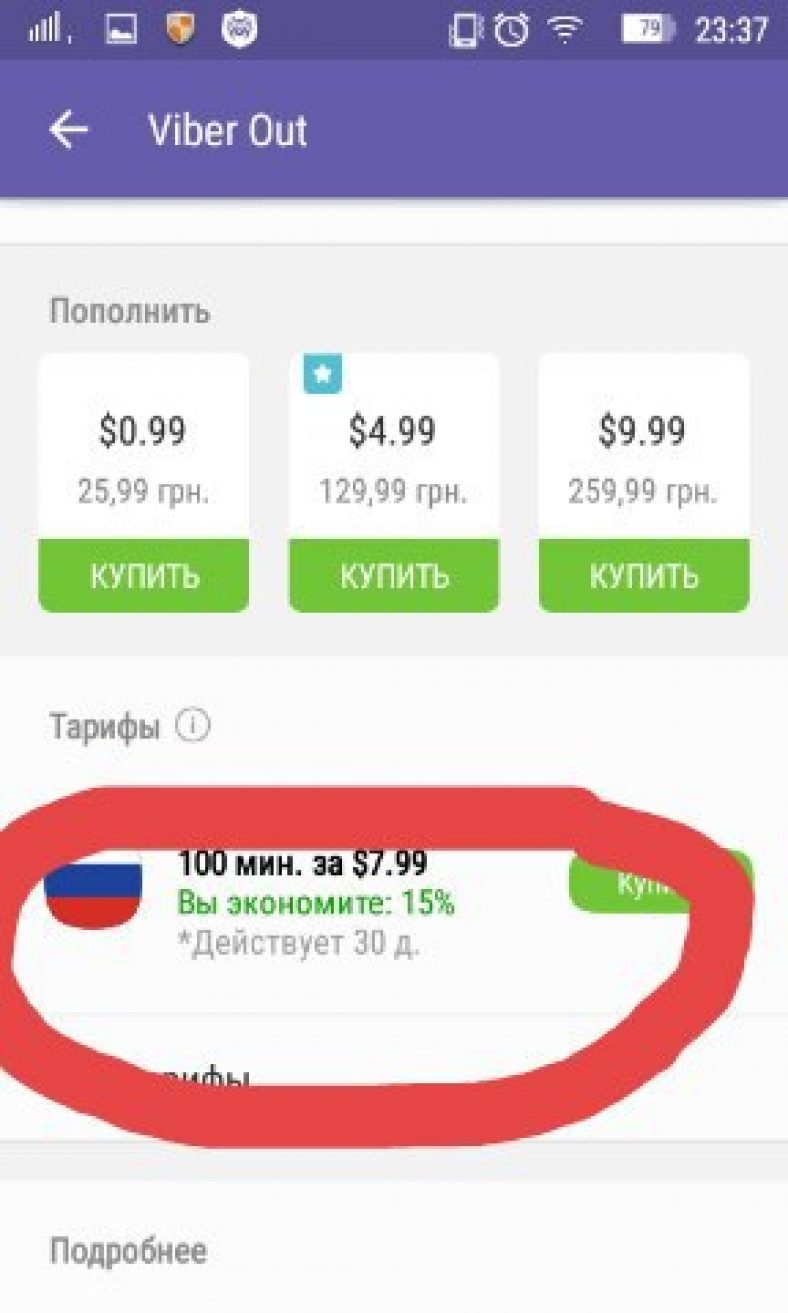
எங்காவது அழைப்பது மலிவானது, எங்காவது அழைப்பது மிகவும் விலை உயர்ந்தது, ஆனால் இன்னும் இந்த கட்டணங்கள் மொபைல் ஆபரேட்டர்களின் கட்டணங்களை விட மிகவும் மலிவானவை.
உங்கள் தனிப்பட்ட கணக்கில் Viber வழங்கக்கூடிய கட்டணங்களைப் பற்றி மேலும் அறியலாம்.
தற்போதைய கட்டணங்களைப் பார்க்க, திறக்கவும் "கூடுதல் விருப்பங்கள்", "ViberOut" பகுதிக்குச் சென்று, "கட்டணங்களைக் கண்டுபிடி" என்பதைக் கிளிக் செய்யவும்.
மேலும் "கூடுதல் அளவுருக்கள்" பிரிவில் உங்கள் கட்டண வரலாற்றைப் பார்க்கலாம் அல்லது உங்கள் சுயவிவரத்துடன் உங்கள் கார்டை இணைக்கலாம்.
குழுக்கள் (குழு அரட்டைகள்)
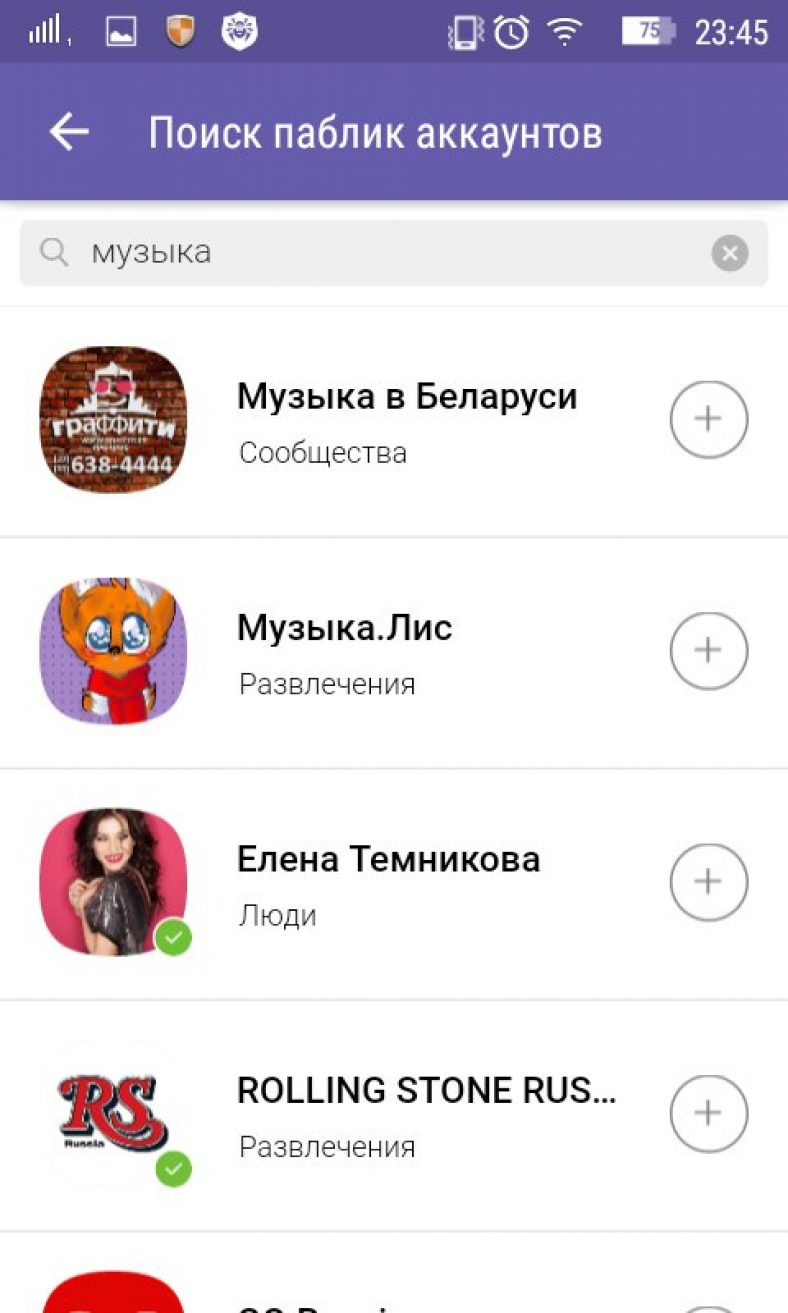
Viber குழுக்கள் ஒத்த எண்ணம் கொண்டவர்களுடன் தொடர்புகொள்வதற்கான சிறந்த வழியாகும்.
ஒவ்வொரு பயனரும் குழுக்களை உருவாக்கலாம்.
மேலும், ஒவ்வொரு பயனரும் எதையும் உருவாக்க முடியாது வரையறுக்கப்பட்ட அளவுகுழுக்கள்.
உண்மை, இன்னும் சில வரம்புகள் உள்ளன, இது மூடிய குழுக்களைப் பற்றியது.
அவர்கள் நூற்று தொண்ணூற்று ஒன்பது பங்கேற்பாளர்களுக்கு மேல் இருக்க முடியாது. எந்தவொரு பங்கேற்பாளரும் திறந்த குழுக்களில் சேரலாம்.
அரட்டை அடிக்க விரும்பும் அனைவருக்கும் இது ஒரு வகையான அரட்டை. மேலும், Viber இல் உள்ள ஒரு குழுவை மற்றவற்றில் உள்ள பொதுமக்களுக்கு ஒரு வகையான அனலாக் என்று அழைக்கலாம் சமூக வலைப்பின்னல்களில்(, முதலியன).
நிர்வாகி மக்களை சமூகத்திற்கு அழைக்கிறார், அவர்களுக்கு சில உரிமைகளை வழங்குகிறார்.
ஆனால் சமூக படைப்பாளிகள் மட்டுமே அரட்டையில் செய்திகளை எழுத முடியும்.
இந்த ஏற்பாட்டிற்கு நன்றி, பிரபலங்களின் வாழ்க்கையைப் பின்பற்றுவது மற்றும் சுவாரஸ்யமான மற்றும் புதிய விஷயங்களைக் கற்றுக்கொள்வது எளிதானது மற்றும் வசதியானது.
பெரும்பாலும், சமூகத்தின் பெயர் அதன் உள்ளடக்கத்தின் தலைப்பை நேரடியாக பிரதிபலிக்கிறது, எனவே செல்லவும் எளிதாக இருக்கும்.
குழுவில் சேருவது எப்படி
நீங்கள் விரும்பும் குழுவில் சேர, எப்போதும் போல, உங்கள் Viber சுயவிவரத்திற்குச் செல்ல வேண்டும்.
முக்கிய தேடல் பக்கத்தில், உங்களுக்கு விருப்பமான தலைப்பை உள்ளிடவும்.
பூதக்கண்ணாடி ஐகானைக் கிளிக் செய்து, குழுக்களின் பட்டியல் தோன்றும் வரை காத்திருக்கவும், உங்களுக்கு விருப்பமான தலைப்புக்கு நெருக்கமான தலைப்பு.
திறந்த அரட்டைகளைப் பற்றி மேலும் அறிய, அங்குள்ள "மேலும் கண்டுபிடி" பொத்தானைக் கிளிக் செய்யவும்.
நீங்கள் உடனடியாக திறந்த குழுவில் சேருவீர்கள், ஆனால் மூடிய குழுவில் சேர சிறிது காத்திருக்க வேண்டும்.
உங்கள் விண்ணப்பத்தை இந்தக் குழுவின் நிர்வாகி மதிப்பாய்வு செய்து அங்கீகரிக்க வேண்டும். இதற்குப் பிறகுதான் அரட்டை உள்ளடக்கம் கிடைக்கும்.
மெசஞ்சரை எப்படி நீக்குவது

அது கூட நடக்கும் பயனுள்ள விஷயம் Viber எப்படி தேவையற்றதாகிறது. கேள்வி எழுகிறது, Viber இலிருந்து உங்கள் கணக்கை எவ்வாறு நீக்குவது?
மூன்றை அழுத்துவதன் மூலம் உங்கள் ஸ்மார்ட்போன் அல்லது டேப்லெட்டில் நிறுவப்பட்ட பயன்பாட்டைத் திறக்கவும் கிடைமட்ட கோடுகள்திரையின் கீழ் வலதுபுறத்தில், அமைப்புகளைத் திறக்கவும்.
உருப்படியைக் கிளிக் செய்யவும் "ரகசியம்", பின்னர் தேர்ந்தெடுக்கவும் "கணக்கைத் துண்டிக்கவும்".
"சரி" பொத்தானைக் கிளிக் செய்வதன் மூலம் உங்கள் விருப்பத்தை உறுதிப்படுத்தவும். படத்தில் உள்ள குறியீட்டை பொருத்தமான புலத்தில் உள்ளிடுவதன் மூலம் நீங்கள் செயலை உறுதிப்படுத்த வேண்டியிருக்கலாம்.
இதற்குப் பிறகு, உங்கள் கணக்கு செயலில் இருக்காது.
கணினியில் எவ்வாறு பயன்படுத்துவது

அதிகாரப்பூர்வ வலைத்தளம் (நீங்கள் விண்ணப்பத்தை முற்றிலும் இலவசமாக பதிவிறக்கம் செய்யலாம்)
இதைச் செய்ய, உங்கள் உலாவியின் தேடல் பட்டியில் பயன்பாட்டு டெவலப்பர்களின் வலைத்தளத்தின் முகவரியை உள்ளிட வேண்டும். டெவலப்பரின் வலைத்தளத்திற்குச் சென்று அதற்குச் செல்லவும்.
பிரதான பக்கத்தில், உங்கள் தளத்தைத் தேர்ந்தெடுத்து பதிவிறக்க பொத்தானைக் கிளிக் செய்யவும். அறியப்பட்ட அனைத்து ஸ்மார்ட்போன் இயக்க முறைமைகளுக்கும் உங்கள் கணினிக்கும் பதிவிறக்குவதற்கு பதிப்புகள் கிடைக்கின்றன.
விண்ணப்பத்தை பதிவிறக்கம் செய்வது முக்கியம் அதிகாரப்பூர்வ ஆதாரங்கள்மோசடி செய்பவர்களுக்கு பலியாகாமல் இருக்க.

விண்டோஸுக்குத் தழுவிய Viber பயன்பாடு தகவல் பரிமாற்ற அமைப்பில் பதிவுசெய்யப்பட்ட பயனரின் திறன்களை கணிசமாக விரிவுபடுத்துகிறது. கணினிகள் மற்றும் மடிக்கணினிகளுக்கான மெசஞ்சரின் பதிப்பால் என்ன அம்சங்கள் வழங்கப்படுகின்றன என்பதைப் பார்ப்போம், மேலும் கிடைக்கக்கூடிய செயல்பாடுகளை முடிந்தவரை திறமையாக எவ்வாறு பயன்படுத்துவது என்பதை நிரூபிக்கவும்.
எந்தவொரு மென்பொருள் கருவியும் அதன் செயல்பாடுகளைச் சரியாகச் செய்வதற்கு முன், அது நிறுவப்பட்டு கட்டமைக்கப்பட வேண்டும். Viber பயன்பாட்டின் டெஸ்க்டாப் பதிப்பைப் பெறும்போது மற்றும் அமைப்பதில் சிரமங்கள் நிச்சயமாக இருக்காது, ஆனால் நீங்கள் செயல்பாடுகளுக்கு சரியாக முன்னுரிமை அளித்து, படிப்படியாக பரிந்துரைகளைப் பின்பற்றினால் மட்டுமே.
படி 1: Viber மொபைல் பதிப்பை அமைத்தல்
Viber விஷயத்தில், PC அல்லது மடிக்கணினியில் பயன்படுத்த, நாங்கள் ஒரு முழுமையான பயன்பாட்டைக் கையாளவில்லை, ஆனால் பல வழிகளில் மொபைல் சாதனத்தில் செயல்படும் தூதரின் குளோன் மட்டுமே. அதனால் தான் சிறந்த தீர்வுஆரம்பத்தில் செயல்பாட்டை உறுதிசெய்து உங்கள் ஸ்மார்ட்போனில் சேவை கிளையண்டை உள்ளமைக்கும்.

படி 2: உங்கள் கணினியில் மெசஞ்சரை நிறுவி செயல்படுத்தவும்
கணினியிலிருந்து தூதரின் செயல்பாடுகளை அணுகும் திறனைப் பெறுவதற்கு முன் அடுத்த கட்டம், விண்டோஸ் சூழலில் Viber கிளையன்ட் பயன்பாட்டை நிறுவி செயல்படுத்துவதை உள்ளடக்கியது. நீங்கள் செய்தால் விரிவான வழிமுறைகள்கீழே இணைக்கப்பட்டுள்ள கட்டுரைகளில் இருந்து, செயல்பாட்டில் எந்த பிரச்சனையும் ஏற்படக்கூடாது, மைக்ரோசாப்ட் OS இன் தற்போதைய பதிப்புகளின் பயனர்களை விட Windows XP பயனர்கள் விநியோக பதிப்பைத் தேர்ந்தெடுக்கும்போது மிகவும் கவனமாக இருக்க வேண்டும் என்பதை மட்டுமே நாங்கள் கவனிக்கிறோம்.

படி 3: கிளையன்ட் பயன்பாட்டின் டெஸ்க்டாப் மற்றும் மொபைல் பதிப்புகளை ஒத்திசைத்தல்
ஒரு கணினிக்கான Viber இன் செயல்திறன் மற்றும் பல செயல்பாடுகளைச் செய்யும் திறன் மெசஞ்சரின் தொலைபேசி பதிப்பைப் பொறுத்தது என்பதால், முக்கிய (அல்லது) மற்றும் இணைந்த (விண்டோஸுக்கு) பயன்பாடுகளின் ஒத்திசைவை உறுதிப்படுத்த வேண்டிய அவசியம் மிகவும் முக்கியமானது. Viber இன் டெஸ்க்டாப் பதிப்பைச் செயல்படுத்திய உடனேயே இதைச் செய்யவில்லை என்றால், கணினியுடன் தகவல் பரிமாற்ற அமைப்பைப் பயன்படுத்துவதற்கு முன்பு குறிப்பிட்ட கிளையண்டுகளை இணைக்கவும்.

படி 4: Viber for Windows விருப்பங்களைத் தேர்ந்தெடுக்கவும்
பெரிய அளவில், முந்தைய படிகளை முடித்த பிறகு, நீங்கள் Viber டெஸ்க்டாப் கிளையண்டைப் பயன்படுத்தத் தொடங்கலாம். அதே நேரத்தில், அதிகபட்சத்தை உறுதி செய்வதற்காக சாத்தியமான நிலைகணினியிலிருந்து தூதரில் பணிபுரியும் போது ஆறுதல், அதன் அமைப்புகளின் பட்டியலைப் படித்து, தேவைப்பட்டால் அளவுருக்களை மறுவரையறை செய்யவும்.
- விண்டோஸிற்கான Viber அமைப்புகளை நீங்கள் மூன்று வழிகளில் அணுகலாம்:

- சாளரத்தைத் திறக்கிறது "அமைப்புகள்", நீங்கள் அவர்களின் முதல், பெரும்பாலும் தகவல் பிரிவில் உங்களைக் காணலாம் - « கணக்கு»
, ஒரே ஒரு மாற்றக்கூடிய விருப்பம் உள்ளது - “கணினி துவக்கத்தில் Viber ஐத் தொடங்கு”. விண்டோஸைத் தொடங்கிய உடனேயே மெசஞ்சரைத் தானாக ஏற்றுவது தேவையற்ற செயல்முறை என்று நீங்கள் கருதினால், குறிப்பிட்ட உருப்படிக்கு அடுத்துள்ள தேர்வுப்பெட்டியைத் தேர்வுநீக்கவும்.

- இடைமுக அமைப்பு. தோற்றம் PC க்கான Viber ஐ மாற்றுவதன் மூலம் மிகவும் வசதியான அனுபவத்திற்காக தனிப்பயனாக்கலாம்:
- மொழி, அதில் சாளரங்கள் மற்றும் பயன்பாட்டு மெனுக்களின் ஒவ்வொரு உறுப்பும் பெயரிடப்பட்டுள்ளது;

- இடைமுக தீம்கள்ஒன்றைத் தேர்ந்தெடுப்பதன் மூலம் மூன்று விருப்பங்கள்அதே பெயரின் பிரிவில் இருந்து "விருப்பங்கள்":

- உரையாடல்கள் மற்றும் குழு அரட்டைகளுக்கான பின்னணிகள்அதில் நீங்கள் பங்கேற்பீர்கள். புதிய பின்னணியைத் தேர்ந்தெடுக்க, விருப்பப் பெயரின் கீழ் உள்ள சதுரப் பகுதியைக் கிளிக் செய்யவும் "இயல்புநிலை பின்னணியை அமை".


அல்லது பகுதியில் கிளிக் செய்வதன் மூலம் உங்கள் பிசி வட்டில் இருக்கும் புகைப்படத்தை பயன்பாட்டிற்கு பதிவேற்றவும் "பின்னணியைத் தேர்ந்தெடுக்கவும் அல்லது இங்கே இழுக்கவும்".

- மொழி, அதில் சாளரங்கள் மற்றும் பயன்பாட்டு மெனுக்களின் ஒவ்வொரு உறுப்பும் பெயரிடப்பட்டுள்ளது;
- குறுஞ்செய்திகள் மற்றும் கோப்புகளைப் பரிமாறிக்கொள்வதுடன், Viber PC மூலம் குரல் மற்றும்/அல்லது வீடியோ அழைப்புகளைச் செய்ய நீங்கள் திட்டமிட்டால் அல்லது எதிர்காலத்தில் இந்த அம்சத்தைப் பயன்படுத்துவதில் சிக்கல்களை எதிர்கொண்டால், பிரிவில் சென்று பயன்பாட்டில் உள்ள மைக்ரோஃபோன் மற்றும் வெப்கேமின் செயல்பாட்டைச் சரிபார்க்கவும். "ஆடியோ மற்றும் வீடியோ"அதன் அமைப்புகள்.

சம்பந்தப்பட்டவர்களைத் தேர்ந்தெடுக்கலாம் "மைக்ரோஃபோன்", "பேச்சாளர்கள்"அல்லது "புகைப்பட கருவி"கீழ்தோன்றும் பட்டியல்களைப் பயன்படுத்துதல் (நிச்சயமாக, இந்த சாதனங்கள் கணினியில் ஒரு நகலில் வழங்கப்படவில்லை என்றால்). இங்கே குரல் பதிவு சாதனத்தின் உணர்திறன் மற்றும் மெசஞ்சரில் இருந்து வரும் அனைத்து ஒலிகளின் பிளேபேக்கின் ஒலி அளவையும் சரிசெய்ய முடியும்.
- "பாதுகாப்பு மற்றும் தனியுரிமை". இந்த அமைப்புகள் பிரிவில், அங்கீகரிக்கப்படாத நபர்களால் பயன்பாட்டிற்கான அணுகலைக் கட்டுப்படுத்த உங்களை அனுமதிக்கும் ஒரு பயனுள்ள விருப்பம் உள்ளது - "Viber க்கான கடவுச்சொல்லை அமைக்கவும்". அத்தகைய பாதுகாப்பைப் பயன்படுத்துவது அவசியம் என்று நீங்கள் கண்டால்:

- ஒரு கணினியில் Viber ஐப் பயன்படுத்தும் போது, உரையாடுபவர்கள் மற்றும் குழு உறுப்பினர்களின் செயல்பாடு குறித்து அதிலிருந்து வரும் சமிக்ஞைகள் மற்ற மென்பொருளின் இயல்பான பயன்பாட்டில் அடிக்கடி தலையிடுகின்றன. பிரிவுக்குச் செல்கிறது "அறிவிப்புகள்", சாளரத்தின் அணுகக்கூடிய இரண்டு பகுதிகளில் உள்ள ரேடியோ பொத்தான்களை நிலைகளுக்கு நகர்த்துவதன் மூலம் உள்வரும் செய்திகளைப் பெறும்போது அவற்றின் ரசீதை நீங்கள் கட்டுப்படுத்தலாம். "அழைப்புகள் மட்டும்".

- விண்டோஸிற்கான Viber பயன்பாட்டிலிருந்து புகைப்படங்கள் மற்றும் வீடியோ கோப்புகளைப் பெறுவதற்கான செயல்முறைகளை சரிசெய்ய, பகுதிக்குச் செல்லவும் "கேலரி மற்றும் மீடியா"அதன் அமைப்புகள். இங்கே உங்களால் முடியும்:
- உங்கள் கணினியில் உள்ள மெசஞ்சரில் இருந்து பதிவிறக்கம் செய்யப்பட்ட மீடியா கோப்புகளுக்கான சேமிப்பக காலத்தை தீர்மானிக்கவும்;
- முடக்கு "புகைப்படம்/வீடியோவை தானாக ஏற்றவும்"உங்கள் பிசி வட்டில் இடத்தை சேமிக்க;
- செயலிழக்க விருப்பம் "வீடியோக்களை தானாக இயக்கு", நீங்கள் பயன்படுத்தும் இணைய சேனலை கூடுதலாக ஏற்ற விரும்பவில்லை என்றால்.

அமைப்புகளை மேலெழுத முடித்ததும், சாளரத்தை மூடவும் "விருப்பங்கள்". இப்போது கணினிக்கான Viber மேலும் பயன்படுத்த தயாராக உள்ளது.

கணினியிலிருந்து Viber மெசஞ்சரை எவ்வாறு பயன்படுத்துவது
விண்டோஸ் சூழலில் Viber பயன்பாட்டை நிறுவுதல், செயல்படுத்துதல் மற்றும் உள்ளமைத்தல் முடிந்ததும், டெஸ்க்டாப் பிசிக்கள் மற்றும் மடிக்கணினிகளின் பயனர்கள் இன்று மிகவும் பிரபலமான தகவல் பரிமாற்ற அமைப்புகளுடன் திறம்பட தொடர்புகொள்வதற்கு எந்தத் தடையும் இல்லை. மெசஞ்சரின் டெஸ்க்டாப் கிளையன்ட் நிறைய செயல்பாடுகளைக் கொண்டுள்ளது, ஆனால் இந்த அல்லது அந்த செயல்பாட்டை எவ்வாறு செய்வது என்பதைக் கண்டுபிடிப்பது கடினம் அல்ல.
உரைச் செய்தி அனுப்புதல்
உலகில் எங்கும் உடல் ரீதியாக அமைந்துள்ள மற்றொரு நபருடன் கடித தொடர்பு (அரட்டை), ஒருவேளை, மக்கள் தங்கள் கணினியில் எந்த தூதரையும் நிறுவுவதற்கு முக்கிய காரணம். PC க்கான Viber இன் டெவலப்பர்கள் இந்த உண்மையை கணக்கில் எடுத்துக்கொண்டனர் - ஒரு செய்தியை உருவாக்கி அனுப்பும் போது தேவைப்படும் அனைத்து இடைமுக கூறுகளும், உள்வரும் செய்திகளைப் படிக்கவும், பயன்பாட்டைத் தொடங்கிய உடனேயே கிடைக்கும்.
- ஒத்திசைவு காரணமாக ஸ்மார்ட்போனில் நிறுவப்பட்ட "முக்கிய" மெசஞ்சர் கிளையன்ட் உட்பட திறந்த அரட்டைகளின் பட்டியல், Viber டெஸ்க்டாப் சாளரத்தின் இடது பக்கத்தில் எப்போதும் காட்டப்படும், இது அவ்வாறு இல்லையென்றால், அதை எளிதாக அழைக்கலாம். பொத்தானைக் கிளிக் செய்வதன் மூலம் "உரையாடல்கள்".
- முன்னர் உருவாக்கப்பட்ட உரையாடலில் தொடர்பைத் தொடர அல்லது நீங்கள் ஏற்கனவே உறுப்பினராக உள்ள குழு அரட்டையைத் திறக்க, நீங்கள் பயன்பாட்டு சாளரத்தின் இடது பக்கத்தில் உள்ள உரையாசிரியரின் பெயர் அல்லது குழுவின் பெயரைக் கிளிக் செய்ய வேண்டும்.
- புதிய அரட்டையை உருவாக்க, அதாவது, நீங்கள் இதுவரை தொடர்பு கொள்ளாத Viber உறுப்பினருக்கு எழுதுங்கள், ஆனால் அவரது தரவு தூதரின் முகவரி புத்தகத்தில் உள்ளது, நீங்கள் மூன்று பாதைகளில் ஒன்றைப் பின்பற்றலாம்.

மேலே உள்ள செயல்களில் எதைச் செய்தாலும், முகவரிப் புத்தகம் திறக்கும். அடுத்து, காட்டப்படும் தொடர்புப் பட்டியலின் வகையைப் பொறுத்து, எதிர்கால உரையாசிரியரின் பெயரைக் கிளிக் செய்யவும் அல்லது விரும்பிய பயனருக்கு அடுத்துள்ள தேர்வுப்பெட்டியைத் தேர்வு செய்யவும், பின்னர் கிளிக் செய்யவும் "அரட்டை தொடங்கவும்".

- Viber PC முகவரிப் புத்தகத்தில் சேர்க்கப்படாத தூதர் பங்கேற்பாளருடன் அரட்டையை உருவாக்க:

- அரட்டை உருவாக்கப்பட்ட அல்லது திறந்த பிறகு, புலத்தில் செய்தியின் உரையை உள்ளிடலாம் "ஒரு செய்தியை எழுத...".

செய்தியை அனுப்ப, வட்ட பொத்தானைக் கிளிக் செய்யவும் "காகித விமானம்"உள்ளீடு பகுதிக்கு அருகில்.

கைமுறையாக தட்டச்சு செய்வதோடு கூடுதலாக, செய்தியின் உரையை பிற பயன்பாடுகளில் இருந்து நகலெடுத்து அதை மெசஞ்சர் சாளரத்தின் புலத்தில் ஒட்டுவதன் மூலம் உருவாக்க முடியும்.

ஆனால் இந்த விஷயத்தில், ஒரு வரம்பு உள்ளது என்பதை நினைவில் கொள்க. Viber மூலம் அனுப்பப்படும் செய்தியின் அளவு 7000 எழுத்துகளுக்கு மிகாமல் இருக்க வேண்டும்.

- அனுப்பிய செய்தியில் பிழையைக் கண்டால், கவலைப்பட வேண்டாம், ஏனெனில் அதை சரிசெய்யலாம்:



நீங்கள் அரட்டையிலிருந்து ஒன்று அல்லது அதற்கு மேற்பட்ட செய்திகளை நீக்க வேண்டிய சூழ்நிலைகளில், தனிப்பட்ட பயனருடனான கடித வரலாற்றை முழுவதுமாக அழிக்கவும் அல்லது தனிப்பட்ட கூறுகளை அழிப்பதன் மூலம் திறந்த உரையாடல்களின் பட்டியலை ஒழுங்கமைக்கவும், எங்கள் கட்டுரைகளிலிருந்து பொருத்தமான வழிமுறைகளைப் பின்பற்றவும்.

எமோடிகான்கள் மற்றும் ஸ்டிக்கர்கள்
Viber இன் டெஸ்க்டாப் பதிப்பின் மூலம் அனுப்பப்பட்ட செய்தியின் உரையை எமோடிகான்களுடன் மிக எளிதாக "நீர்த்த" செய்யலாம், அத்துடன் கூடுதலாக அல்லது உணர்ச்சிப் படமான "ஸ்டிக்கர்" மூலம் மாற்றலாம், இது இன்று மெசஞ்சரின் பயனர்களிடையே மிகவும் பிரபலமாக உள்ளது.
- கிடைக்கக்கூடிய எமோடிகான்கள் மற்றும் ஸ்டிக்கர்களின் பட்டியலைத் திறக்க, இடதுபுறத்தில் உள்ள செய்தி உள்ளீட்டு புலத்திற்கு அருகில் உள்ள ஐகானைக் கிளிக் செய்யவும்.
- உங்கள் செய்தியின் உரையில் எமோடிகானைச் செருக, இந்த பரிந்துரைகளின் முந்தைய பத்தியை முடித்த பிறகு சாளரத்தின் வலது பக்கத்தில் தோன்றும் பகுதியில் அதைக் கிளிக் செய்யவும்.
- ஸ்டிக்கரை அனுப்ப:



உங்கள் ஸ்டிக்கர் சேகரிப்பை நிரப்புவது இதன் உதவியுடன் மட்டுமே சாத்தியமாகும் என்பதை நினைவில் கொள்ளவும் மொபைல் பதிப்புடெஸ்க்டாப் கிளையன்ட் இணைக்கப்பட்டுள்ள தூதுவர். Android க்கான Viber இன் பதிப்பிலும், iOS சூழலில் அதன் செயல்பாடுகளிலும் உள்ளது "ஸ்டிக்கர் கடை"இதிலிருந்து நிலையான மற்றும் அனிமேஷன் செய்யப்பட்ட "ஸ்டிக்கர்கள்" பதிவிறக்கம் செய்யப்படுகின்றன.

உங்கள் ஸ்டிக்கர்களின் தொகுப்பை ஒழுங்கமைக்கவும், உங்கள் கணினியில் உள்ள பயன்பாட்டிலிருந்து தேவையற்ற ஸ்டிக்கர் பேக்குகளை அகற்றவும், பின்வரும் உள்ளடக்கத்தில் உள்ள வழிமுறைகளைப் பயன்படுத்தவும்.
பிரபலமான இணைய ஆதாரங்களில் இருந்து உள்ளடக்கத்தை அனுப்புகிறது
ஈமோஜி மற்றும் ஸ்டிக்கர் பேனலைக் கொண்டு வர நீங்கள் மேலே பயன்படுத்திய இணைப்பு மெனுவில், ஒரு ஐகான் உள்ளது "GIF", இது பிரவுசரைத் தொடங்காமலேயே பிரபலமான இணையதளங்களில் இடுகையிடப்பட்ட உள்ளடக்கத்தை விரைவாகக் கண்டுபிடித்து அனுப்பும் திறனை வழங்குகிறது மற்றும் கணினிக்கு Viber வழியாக அனுப்பப்பட்ட செய்தியில் தகவலை நகலெடுக்கிறது.
- மற்றொரு பயனருடன் உரையாடலைத் திறந்து ஐகானைக் கிளிக் செய்யவும் "GIF".

- திறக்கும் பட்டியலில் இருந்து ஒரு ஆதாரத்தைத் தேர்ந்தெடுக்கவும்.

- தேர்ந்தெடுக்கப்பட்ட வலைத்தளத்தின் வகையைப் பொறுத்து, மேலும் செயல்கள் வேறுபட்டிருக்கலாம் - சலுகைகளின் பட்டியலை ஸ்க்ரோலிங் செய்வதன் மூலம் நீங்கள் அனுப்ப விரும்புவதைத் தேர்ந்தெடுக்கவும் அல்லது தேடல் வினவலை எழுதவும்.

- பொருத்தமான தேடல் முடிவைக் கிளிக் செய்வதன் மூலம்,


குரல் செய்திகள்
பல மெசஞ்சர் பயனர்கள் விசைப்பலகையில் இருந்து செய்திகளைத் தட்டச்சு செய்யாமல், மைக்ரோஃபோனில் ஒரு செய்தியைக் கட்டளையிட்டு, அவர்களின் குரலின் பதிவை உரையாசிரியருக்கு அனுப்புவது வசதியானது. Viber இன் டெஸ்க்டாப் பதிப்பு உருவாக்குவதை மிகவும் எளிதாக்குகிறது "ஒரு குரல் செய்தி"கேள்விக்குரிய சேவையில் உள்ள மற்றொரு கணக்கு வைத்திருப்பவருக்கு விரைவாக அதை மாற்றவும்.

பல்வேறு வகையான கோப்புகளை அனுப்புகிறது
விண்டோஸிற்கான Viber மிகவும் ஆகலாம் வசதியான கருவிபலவிதமான கோப்புகளை மாற்றுவதற்கு, ஏனெனில் கணினியில்தான் பயனர்கள் பெரும்பாலும் பெரும்பாலான தகவல்களைச் சேமிக்கிறார்கள். கோப்புகளை அனுப்ப மெசஞ்சரைப் பயன்படுத்துவதில் உள்ள ஒரே வரம்பு, அனுப்பப்படும் கோப்பின் அளவு மட்டுமே - நீங்கள் 200 MB க்கும் அதிகமான தரவை மாற்ற முயற்சித்தால், பயன்பாடு பிழையை ஏற்படுத்தும்.

மேலே முன்மொழியப்பட்ட வழிமுறைகள் சாத்தியமான வழிமுறைகளை விவரிக்கவில்லை, அதைத் தொடர்ந்து நீங்கள் கேள்விக்குரிய தகவல் பரிமாற்ற அமைப்பில் மற்றொரு பங்கேற்பாளருக்கு ஒரு கோப்பை விரைவாக அனுப்பலாம். எங்கள் வலைத்தளத்தில் ஒரு தனி கட்டுரை ஒரு புகைப்படத்தை அனுப்பும் உதாரணத்தைப் பயன்படுத்தி செயல்முறையை செயல்படுத்துவதற்கான பிற முறைகளை விவரிக்கிறது, ஆனால் நீங்கள் எந்த வகையான கோப்பிற்கும் இந்த நுட்பங்களைப் பயன்படுத்தலாம்.
குழு அரட்டைகள்
ஒரு தனி உரையாடலில் ஒரு பயனருடன் கடிதப் பரிமாற்றம் என்பது Viber டெஸ்க்டாப் கிளையண்டின் மேலே விவரிக்கப்பட்ட செயல்பாட்டை நீங்கள் பயன்படுத்தக்கூடிய ஒரே இடம் அல்ல. நீங்கள் எந்த நேரத்திலும் மூன்று அல்லது அதற்கு மேற்பட்ட நபர்களைக் கொண்ட குழுவில் உறுப்பினராகலாம் மற்றும் ஒரு பயனருடன் அரட்டையில் உள்ள அதே நுட்பங்களைப் பயன்படுத்தி, எமோடிகான்கள், ஸ்டிக்கர்கள், பல்வேறு உள்ளடக்கம், குரல் செய்திகள் மற்றும் கோப்புகளுடன் செய்திகளை அனுப்பலாம், ஆனால் ஒரே நேரத்தில் பலருக்கு அல்லது பல நபர்களுக்கு.

ஒரு குழு அரட்டையை நீங்களே ஒழுங்கமைப்பது மிகவும் எளிதானது என்பதை நினைவில் கொள்க.

சமூகங்கள் மற்றும் பொது கணக்குகள்
சமூகங்களில் பங்கேற்பது மற்றும் பொதுக் கணக்குகளுக்கான சந்தா ஆகியவை மெசஞ்சரில் பதிவுசெய்யப்பட்ட பயனர்களிடையே மிகவும் பிரபலமாகிவிட்டன. கணினி உட்பட Viber இல் இந்த வகைக்கான பொருத்தமான ஆதாரத்தைக் கண்டுபிடிப்பது பற்றியும், எங்கள் இணையதளத்தில் ஒரு தனி கட்டுரையில் ஒரு குழுவில் சேர அல்லது பொதுப் பக்கங்களிலிருந்து தகவல்களைப் பெற குழுசேர எடுக்க வேண்டிய நடவடிக்கைகள் பற்றியும் பேசினோம். அதைப் பார்க்க, பின்வரும் இணைப்பைப் பின்தொடரவும்.

ஆடியோ மற்றும் வீடியோ அழைப்புகள்
குறுகிய செய்திகளின் பரிமாற்றத்திற்குப் பிறகு பதிவுசெய்யப்பட்ட Viber பயனர்களிடையே அடுத்த மிகவும் பிரபலமான செயல்பாடு சேவைக்குள் குரல் மற்றும் வீடியோ தொடர்பு ஆகும். இலவசம் தவிர, இந்த வகையான தகவல்தொடர்பு பிரபலமானது ஒரு கணினி உட்பட அழைப்பு செயல்முறையை எளிமையாக செயல்படுத்துவதன் காரணமாகும். விண்டோஸ் சூழலில் Viber ஐப் பயன்படுத்தி ஆடியோ அழைப்புகளைச் செய்வதற்கான செயல்முறை கீழே உள்ள இணைப்பில் உள்ள கட்டுரையில் விவரிக்கப்பட்டுள்ளது.



Viber Out (தூதுவரிடமிருந்து எந்த எண்ணிற்கும் அழைப்புகள்)
Viber இன் அம்சங்களில் ஒன்று, அதன் ஒப்புமைகளிலிருந்து அதை வேறுபடுத்துகிறது, இது மெசஞ்சருக்குள் மட்டுமல்ல, எவருக்கும் அழைப்புகளைச் செய்யும் திறன் ஆகும். தொலைபேசி எண்கள்உலகின் அனைத்து நாடுகளுக்கும். இந்த சேவை அழைக்கப்படுகிறது Viber அவுட்மற்றும் கட்டணத்திற்கு வழங்கப்படுகிறது, மேலும் கணினியில் இருந்து அதைப் பயன்படுத்துவதற்கான வழிமுறைகளை பின்வரும் இணைப்பில் உள்ள எங்கள் இணையதளத்தில் உள்ள உள்ளடக்கத்தில் காணலாம்.

உற்பத்தித்திறன் மற்றும் வசதியை அதிகரிக்கவும்
கணினியிலிருந்து Viber செயல்பாடுகளை அழைப்பதற்கும் செயல்படுத்துவதற்கும் முறைகளின் விளக்கத்தை முடிக்க, நாங்கள் பல லைஃப் ஹேக்குகளை வழங்குவோம், இதன் பயன்பாடு மெசஞ்சரில் மிகவும் திறமையாக வேலை செய்ய உங்களை அனுமதிக்கிறது.
- உங்கள் மிக முக்கியமான தொடர்புகள் அல்லது குழுக்களுக்கு விரைவான அணுகலைப் பெற, அவர்களைச் சேர்க்கவும் "தேர்ந்தெடுக்கப்பட்ட". இதைச் செய்ய, கிளிக் செய்யவும் «+»
திறந்த உரையாடல்களின் பட்டியலுக்கு மேலே அதே பெயரின் பகுதியில் திறக்கும் முகவரி புத்தகத்தில் ஒரு பெயரைத் தேர்ந்தெடுக்கவும்.

- உரையாடலை விரைவாக குழு அரட்டையாக மாற்றவும். உரையாடலை மூடாமல், Viber டெஸ்க்டாப் சாளரத்தின் இடதுபுறத்தில் உள்ள பட்டியலில் இருந்து, மற்றொரு அரட்டை பங்கேற்பாளராக மாற விரும்பும் நபரின் பெயரை அதன் தலைப்புக்கு இழுக்கவும். இதன் விளைவாக, ஒரு குழு உடனடியாக உருவாக்கப்படும்.

- ஒரு தொடர்பை முன்னனுப்புதல். எந்தவொரு பயனரின் தரவையும் அவருடன் உரையாடலின் தலைப்பை இழுப்பதன் மூலம் அல்லது அவரது பெயரிலிருந்து விரைவாக அனுப்ப முடியும் "தொடர்புகள்"மூன்றாம் தரப்பினருடன் அரட்டை பகுதிக்கு.

- நீங்கள் எதைப் பற்றி பேசுகிறீர்கள் என்பதை உங்கள் உரையாசிரியர்களுக்கு விளக்குவதைத் தவிர்க்க, தேர்ந்தெடுக்கப்பட்ட செய்திக்கான பதில் செயல்பாட்டைப் பயன்படுத்தவும். இதற்காக:
கடிதத்தில் உள்ள எந்த செய்தியிலும் வலது கிளிக் செய்து தேர்ந்தெடுக்கவும் "பதில்"திறக்கும் மெனுவில்.

"பதிலை எழுது..."மற்றும் சமர்ப்பி பொத்தானைக் கிளிக் செய்யவும்.

- உள்ளடக்கத்தை விரைவாகக் கண்டறிய குறிப்பிட்ட வகைஅரட்டை வரலாற்றில் தாவலைப் பயன்படுத்தவும் "விவரங்கள்"(ஐகானைக் கிளிக் செய்வதன் மூலம் அழைக்கப்படுகிறது "நான்"திறந்த உரையாடல் அல்லது குழுவின் தலைப்பின் வலதுபுறத்தில் அமைந்துள்ளது).

கணக்கை செயலிழக்கச் செய்தல், கிளையன்ட் பயன்பாட்டிலிருந்து வெளியேறுதல் மற்றும் கணினியிலிருந்து அதை நீக்குதல்
பயன்பாட்டிலிருந்து வெளியேறுவதன் மூலம் விண்டோஸிற்கான Viber பயன்பாட்டின் தற்காலிக இடைநீக்கம் மேற்கொள்ளப்படுகிறது. இயல்பாக, கேள்விக்குரிய கருவி எப்போதும் பின்னணியில் இயங்குகிறது என்பதையும், அதன் சாளரத்தின் தலைப்பில் குறுக்கு பொத்தானைக் கிளிக் செய்வதன் மூலமும், நீங்கள் தூதரை மூட மாட்டீர்கள், ஆனால் அதை தட்டில் மட்டுமே குறைக்க வேண்டும் என்பதை இங்கே நீங்கள் கணக்கில் எடுத்துக்கொள்ள வேண்டும். . 
தகவல் பரிமாற்ற அமைப்பின் திறன்களை அணுகுவதற்கான வழிமுறையாக உங்கள் கணினியைப் பயன்படுத்துவதை முற்றிலுமாக நிறுத்த, உங்கள் கணினியில் நிரலை செயலிழக்கச் செய்து (விரும்பினால்) அதை நிறுவல் நீக்க வேண்டும். சுட்டிக்காட்டப்பட்ட மூன்று செயல்பாடுகளைச் செய்வதற்கான வழிமுறைகள் ஏற்கனவே எங்கள் இணையதளத்தில் உள்ள பொருட்களில் வழங்கப்பட்டுள்ளன.
முடிவுரை
விண்டோஸிற்கான Viber ஐ மாஸ்டரிங் செய்வது முதல் பார்வையில் மட்டுமே கடினமானதாகவும் நேரத்தை எடுத்துக்கொள்வதாகவும் தோன்றலாம். உண்மையில், கேள்விக்குரிய பயன்பாடு எளிமையானது மற்றும் தர்க்கரீதியானது, மேலும் பயனர் உள்ளுணர்வு மட்டத்தில் செயல்பட்டாலும் அதன் ஒவ்வொரு செயல்பாடுகளையும் பயன்படுத்தும் செயல்முறை பயனுள்ளதாக இருக்கும்.
Viber என்பது மொபைல் சாதனங்களுக்கான ஒரு பயன்பாடாகும், இது அதே தூதரின் பிற பயனர்களுக்கு உரை வடிவில் செய்திகளை அழைக்கவும் அனுப்பவும் உங்களை அனுமதிக்கிறது, மேலும் இது முற்றிலும் இலவசம். நீங்கள் மொபைல் இணையம் அல்லது வைஃபை மூலம் இதைப் பயன்படுத்தலாம். அதன் ஒலி தரம் மிகவும் அதிகமாக உள்ளது. உரையாடல்களின் காலம், பெறப்பட்ட மற்றும் அனுப்பப்பட்ட செய்திகளின் எண்ணிக்கையில் எந்த கட்டுப்பாடுகளும் இல்லை. இப்போது Viber இன் திறன்களைப் பார்ப்போம்: அதை எவ்வாறு பயன்படுத்துவது வெவ்வேறு சாதனங்கள், மற்றும் இது இலவசம் என்பது உண்மையா?
மக்கள் ஏன் Viber ஐப் பயன்படுத்துகிறார்கள்
மொபைல் தகவல்தொடர்புகளுக்கு நிறைய பணம் செலவிடப்படுகிறது என்பதை நாம் அனைவரும் நன்கு அறிவோம். ஆபரேட்டர்கள் தொடர்ந்து கட்டணங்களை உயர்த்தி, இயல்புநிலையாக கட்டண சேவைகளை அறிமுகப்படுத்துகின்றனர். வழங்கப்படாத சேவைகளுக்காக பணம் எழுதப்பட்டது. IN கடந்த ஆண்டுகள்மக்களுக்கு ஒரு கேள்வி உள்ளது: உடைந்து போகாமல் இருக்க குடும்பம், நண்பர்கள் மற்றும் அறிமுகமானவர்களுடன் எவ்வாறு தொடர்புகொள்வது? கணினி விஞ்ஞானிகள் இந்த நோக்கங்களுக்காக Viber உட்பட பல திட்டங்களை உருவாக்கியுள்ளனர். பழைய தொலைபேசிகளில், நிச்சயமாக, நீங்கள் பயன்பாட்டைப் பயன்படுத்த முடியாது, ஆனால் உங்களிடம் ஆண்ட்ராய்டு (ஸ்மார்ட்ஃபோன்), ஐபோன், டேப்லெட், கணினி இருந்தால், நிரலை நிறுவி, உங்கள் நண்பர்களுடன் எந்த தடையும் இல்லாமல் இலவசமாகப் பேசுங்கள்.
இருந்தால் மட்டுமே சிறிய செலவு இருக்கும் மொபைல் இணையம். புகைப்படங்களையும் பகிரலாம். நீங்கள் உலகில் எங்கிருந்தும் வைஃபை பயன்படுத்தினால், அது முற்றிலும் இலவசம். Viber நிரலை எவ்வாறு பயன்படுத்துவது என்பதில் பெரிய சிரமங்கள் எதுவும் இல்லை. இந்த கட்டுரையில் முழு செயல்முறையையும் விரிவாக விவரிப்போம்.
பதிவு
இந்த செயல்முறை இரண்டு நிமிடங்களுக்கு மேல் ஆகாது. இப்போது இதை இன்னும் விரிவாகப் பார்ப்போம். நாங்கள் Viber ஐ இணையத்திலிருந்து பதிவிறக்கம் செய்கிறோம், முன்னுரிமை அதிகாரப்பூர்வ வலைத்தளத்திலிருந்து. இது உடனடியாக ஒரு மொபைல் ஃபோன் எண்ணுடன் இணைக்கிறது மற்றும் உங்கள் முகவரி புத்தகத்துடன் ஒருங்கிணைக்கிறது. கணினிக்கு கூடுதல் தரவு அல்லது அமைப்புகள் எதுவும் தேவையில்லை. நிறுவிய பின், Viber உள்ளவர்களின் பட்டியல் உடனடியாக தோன்றும். இந்த திட்டத்திற்கு நன்றி, நீங்கள் இலவச செய்திகளை அனுப்பலாம் மற்றும் பதிவிறக்கம் செய்தவர்களுக்கு அழைப்புகள் செய்யலாம். மூலம், செய்தி எந்த அளவிலும் இருக்கலாம், எந்த கட்டுப்பாடுகளும் இல்லை. நீங்கள் புகைப்படங்கள், ஒருங்கிணைப்புகளை அனுப்பலாம், மேலும் நீங்கள் எங்கு இருக்கிறீர்கள் என்பதை உங்கள் நண்பர் எப்போதும் அறிந்துகொள்வார். தொலைபேசி உரையாடல்களுக்கு இது ஒரு சிறந்த மாற்றாக மாறிவிடும்.

VoIP இலிருந்து வழக்கமான GSM க்கு அழைப்பின் வகையை மாற்றுவதற்கான திறவுகோல் நேரத்தைச் சேமிப்பதில் மிகவும் பயனுள்ளதாக இருக்கும். பயன்பாடு 3G அல்லது Wi-Fi இணைப்புகளுடன் மட்டுமே இயங்குகிறது என்று டெவலப்பர்கள் எழுதினர், ஆனால் இது அவ்வாறு இல்லை. நிரல் EGPRS உடன் சாதாரணமாக செயல்படுகிறது. இப்போது Viber ஐ எவ்வாறு பயன்படுத்துவது என்பதை இன்னும் விரிவாகப் பார்ப்போம்.
உங்கள் தொலைபேசியில் Viber ஐ நிறுவும் போது வசதிகள்
Viber இலிருந்து அழைப்பது உங்கள் மொபைல் ஃபோனிலிருந்து வரும் அனைத்து தொடர்புகளும் கிடைக்கும். உங்களுடன் இலவசமாகத் தொடர்புகொள்வதற்காக நிரல் உடனடியாக உங்களுக்குத் தெரிந்த அனைவரையும் அதை நிறுவுமாறு அழைக்கிறது. ஆனால் இப்போது மிக முக்கியமான விஷயம். இணைய இணைப்பின் வேகம் உரையாடலின் தரத்தை எந்த வகையிலும் பாதிக்காது. Viber வழியாக அனுப்பப்படும் SMS கிட்டத்தட்ட உடனடியாக மற்றொரு தொலைபேசிக்கு மாற்றப்படும், எனவே அவை துண்டுகளாக அல்லது இழக்கப்படுவதில்லை.

ஆனால் அதெல்லாம் இல்லை. நிரலைப் பயன்படுத்துவதால் ஆற்றல் நுகர்வு குறிப்பிடத்தக்க அளவில் குறைக்கப்படுகிறது; உங்கள் தொலைபேசியில் Viber ஐ எவ்வாறு பயன்படுத்துவது என்பதை நாங்கள் ஏற்கனவே ஆய்வு செய்துள்ளோம், ரஷ்ய, ஹீப்ரு, அரபு, சீன, போர்த்துகீசியம், ஸ்பானிஷ், பிரஞ்சு, ஜெர்மன் மற்றும் ஆங்கிலம் ஆகிய பல உலக மொழிகளில் இதை நிறுவ முடியும் என்று நாங்கள் கூறவில்லை. மேலும் இது அனைத்தும் இலவசம்.
விண்டோஸ் இயங்குதளத்தில் இயங்கும் கணினிக்கான Viber
உங்கள் கணினியிலிருந்து இலவசமாக செய்திகளை அனுப்ப Viber உங்களை அனுமதிக்கும் வகையில் சமீபத்தில் அவர்கள் அதை உருவாக்கினர். நீங்கள் எந்த நாடு அல்லது நெட்வொர்க்கில் இருந்தாலும் பிற பயனர்களை அழைக்கலாம். நிரல் உங்கள் தொடர்புகள், செய்திகள் மற்றும் அழைப்பு பதிவுகளை கூட உங்களுடன் ஒத்திசைக்கிறது கைபேசி. குரல் இணைப்புகள் மிக உயர்ந்த ஒலி தரத்துடன் செயல்படுகின்றன. ஒரு வீடியோ அழைப்பு கூட உள்ளது, இருப்பினும் இது இன்னும் பரிசோதனையாக உள்ளது. உரைச் செய்திகள், ஸ்டிக்கர்கள் மற்றும் புகைப்படங்களை அனுப்புவதும் செயல்படுகிறது.

கணினியில் Viber ஐ எவ்வாறு பயன்படுத்துவது என்று நீங்கள் யோசித்துக்கொண்டிருந்தால், சிக்கலான எதுவும் இல்லை என்பதை அறிந்து கொள்ளுங்கள். ஆனால் இது தொலைபேசி எண்ணால் மட்டுமே நிறுவப்பட்டுள்ளது என்பதை நினைவில் கொள்ளுங்கள், பகிரப்பட்ட கணக்கைப் பயன்படுத்துகிறது மற்றும் அனைத்து அழைப்புகள், செய்திகள் மற்றும் புகைப்படங்களை தானாகவே ஒத்திசைக்கிறது. அதாவது, யாராவது உங்களுக்கு ஒரு செய்தியை அனுப்பினால், அது இரண்டு சாதனங்களிலும் வந்து சேரும். பொதுவாக, நீங்கள் நிரலைப் பதிவிறக்க வேண்டும், உங்கள் தொலைபேசி எண்ணை உள்ளிடவும் - நீங்கள் நண்பர்களுடன் அரட்டையடிக்கலாம். Viber பயன்பாடு மற்றும் அதை கணினியில் எவ்வாறு பயன்படுத்துவது என்பதை நாங்கள் பார்த்தோம்.
ஆண்ட்ராய்டில் Viber
Android இல் நிரலைப் பயன்படுத்துவது எளிதான வழி. இது எவ்வாறு செய்யப்படுகிறது என்பதைப் பார்ப்போம். முதலில், அதை Google Play store இல் காணலாம். பின்னர் அதை உங்கள் சாதனத்தில் நிறுவி பயன்பாட்டைத் தொடங்கவும். வரவேற்புத் திரையில், "தொடரவும்" என்பதைக் கிளிக் செய்யவும். Viber நிறுவப்பட்ட தொலைபேசியின் முகவரி புத்தகத்தை அணுக அனுமதி கேட்கும். "அனுமதி" என்பதைக் கிளிக் செய்யவும். இப்போது கீழ்தோன்றும் பட்டியலில் இருந்து உங்கள் நாட்டைத் தேர்ந்தெடுத்து உங்கள் தொலைபேசி எண்ணைக் குறிப்பிடவும். நிரலுக்கான எங்கள் அணுகல் குறியீட்டைக் கொண்ட SMS க்காக நாங்கள் காத்திருந்து, இந்த எண்களின் கலவையை பயன்பாட்டு அமைப்புகள் திரையில் உள்ளிட்டு Enter ஐ அழுத்தவும்.

ஏறக்குறைய அவ்வளவுதான், எஞ்சியிருப்பது உங்கள் விவரங்களை வழங்குவது மற்றும் உள்நுழைவது, எடுத்துக்காட்டாக, பேஸ்புக்கைப் பயன்படுத்தி. அவ்வளவுதான், இப்போது நீங்கள் எந்த தொடர்புகளிலும் உங்களை கட்டுப்படுத்த வேண்டியதில்லை. ஆண்ட்ராய்டில் Viber பயன்படுத்துவது எப்படி? பேரிக்காய் ஷெல் செய்வது போல் எல்லாம் எளிது. இந்த நிரல், எடுத்துக்காட்டாக, நீங்கள் Wi-Fi வழியாகப் பயன்படுத்தினால், எப்போதும் ஆன்லைனில் இருக்கும். இதை நிறுவிய உங்கள் நண்பர்கள் எந்த நேரத்திலும் உங்களுக்கு எழுதலாம், அழைக்கலாம் அல்லது புகைப்படத்தை அனுப்பலாம். உதாரணமாக, அவர்கள் செக் குடியரசில் ஒரு உல்லாசப் பயணத்தில் உள்ளனர் - மேலும் நீங்கள் அவர்களுடன் பயன்பாட்டிற்கு நன்றி செலுத்துகிறீர்கள். இது மிகவும் நன்றாக இருக்கிறது, மேலும் இது முற்றிலும் இலவசம்.
சரி, ஆண்ட்ராய்டுக்கு Viber ஐ நிறுவியுள்ளீர்கள், அதை எப்படி பயன்படுத்துவது? மொபைல் ஆபரேட்டர் மூலம் தொடர்புகொள்வது போல் எல்லாம் எளிது.
நோக்கியா 5800 நேவிகேஷன் எடிஷன் போனில் நிரலை நிறுவுகிறது
இது இன்னும் கொஞ்சம் சிக்கலானது. இணைய உலாவியைப் பயன்படுத்தி தங்கள் வலை வளத்திற்குச் சென்று தேர்ந்தெடுக்க நிபுணர்கள் அறிவுறுத்துகிறார்கள் சரியான பிராண்ட் Viber பதிவிறக்கம் செய்ய வேண்டிய தொலைபேசி. அவர்கள் ஏற்கனவே பெரும்பாலான மாடல்களை சோதித்துள்ளனர் மற்றும் கிட்டத்தட்ட எல்லாவற்றிலும் Viber எவ்வாறு செயல்படுகிறது என்பதை அவர்கள் அறிவார்கள். இந்த முறை உகந்ததல்ல, ஏனென்றால் எல்லோரும் கணினியுடன் நன்றாக இல்லை, மேலும் சிலருக்கு USB அடாப்டர் இல்லை. எனவே, வழிசெலுத்தல் பதிப்பில் எங்கள் பயன்பாட்டை நிறுவ பரிந்துரைக்கிறோம். Viber பயன்பாட்டை எவ்வாறு பயன்படுத்துவது என்பதை நாங்கள் உங்களுக்குச் சொல்வோம்.

விரிவான வழிமுறைகள்: உங்கள் மொபைல் ஃபோனை எடுத்து USB கேபிளைப் பயன்படுத்தி கணினியுடன் இணைக்கவும்; எங்கள் பயன்பாட்டை உங்கள் சாதனத்தில் பதிவிறக்கவும்; அதை உங்கள் தொலைபேசி அல்லது ஃபிளாஷ் டிரைவில் நகலெடுக்கவும்; கணினியிலிருந்து மொபைல் ஃபோனைத் துண்டிக்கவும்; தொலைபேசியை மறுதொடக்கம் செய்யுங்கள்; கோப்பு மேலாளரைப் பயன்படுத்தி, தொலைபேசியில் எங்கள் நிரலைக் கண்டுபிடித்து அதை நிறுவத் தொடங்குகிறோம். இந்த நேரத்தில் அனைத்து ஆலோசனைகளையும் நாங்கள் பின்பற்றுகிறோம். நிறுவப்பட்டதும், துவக்கி இலவச அழைப்பை மேற்கொள்ளவும். எனவே, Viber ஐ நிறுவிய பின் கேள்வி: அதை எவ்வாறு பயன்படுத்துவது என்பது இனி பொருந்தாது. அதை நிறுவுவது எளிதானது அல்ல, ஆனால் வழக்கம் போல் எந்த பிரச்சனையும் இல்லை.
டேப்லெட்டில் Viber எவ்வாறு பயன்படுத்துவது, விரிவான விளக்கம்
துரதிர்ஷ்டவசமாக, ஐபாடிற்கான Viber இன் பதிப்பு இன்னும் உருவாக்கப்படவில்லை, ஆனால் நீங்கள் ஐபோனுக்கான பதிப்பைப் பயன்படுத்தலாம். நிரலின் நன்மைகள்: பெரிய பயனர் தளம், உயர்தர ஒலி, விளம்பரம் இல்லை, மிக உயர்ந்த ரகசியத்தன்மை, முற்றிலும் இலவசம். இது டேப்லெட்டில் பின்வருமாறு நிறுவப்பட்டுள்ளது: முதலில், நீங்கள் நிரலைப் பதிவிறக்க வேண்டும்; பின்னர் அதன் நிறுவலை இயக்கவும்; தொலைபேசி எண்ணை உள்ளிடுவதன் மூலம் கணினியில் பதிவு செய்யுங்கள்; சரிபார்ப்புக் குறியீட்டைப் பெறுங்கள்; அதை நிரலில் உள்ளிடவும்; எங்கள் முகவரி புத்தகத்திற்கான அணுகலை நாங்கள் திறக்கிறோம். டேப்லெட்டால் SMS பெறவோ அல்லது அனுப்பவோ முடியாது, எனவே நீங்கள் தொலைபேசியில் மைக்ரோ சிம்மைச் செருகி, செயல்படுத்தும் குறியீட்டைப் பெற வேண்டும். நாங்கள் இதைச் செய்தவுடன், அதை டேப்லெட்டில் உள்ளிடுகிறோம். Viber நிரலை எவ்வாறு பயன்படுத்துவது என்ற கேள்விக்கான பதிலைப் பெற, உங்கள் iPad ஐ 3G அல்லது Wi-Fi உடன் இணைக்க வேண்டும் - மேலும் அத்தகைய திட்டத்தின் உரிமையாளர்களுடன் நீங்கள் தொடர்பு கொள்ளத் தொடங்கலாம்.
ஒரு டேப்லெட்டில் Viber இன் நுணுக்கங்கள்
ஐபாடிற்காக வடிவமைக்கப்படாவிட்டாலும் இதைப் பயன்படுத்த முடியும் என்பதை நாங்கள் உறுதி செய்தோம். முதல் முறையாக டேப்லெட்டில் அதைத் தொடங்கும்போது கூட, பகுதியளவு இணக்கத்தன்மை பற்றிய எச்சரிக்கையைப் பெறுவீர்கள். நீங்கள் அதை புறக்கணித்து, பயன்பாட்டைத் தொடங்கவும். டிஸ்பிளேயில் ஐபோன் போன்ற திரை இருக்கும். பயன்பாடு ஒரு தொலைபேசி எண்ணைப் பெற "விரும்புகிறது", ஆனால் உறுதிப்படுத்தல் குறியீட்டைப் பயன்படுத்தி நீங்கள் அங்கீகரிக்கப்படுவீர்கள். அதாவது, சிம் கார்டு இருப்பது அவசியமில்லை. இது இப்படித்தான் செயல்படுகிறது இந்த வழக்கில் Viber. இந்த சாதனத்தில் இதை எப்படி பயன்படுத்துவது என்பது இப்போது தெளிவாக இருக்க வேண்டும்.

மிகவும் பிரபலமான மற்றும் முக்கியமான குரல் தொடர்பு திட்டம் ஸ்கைப் ஆகும். ஆனால் அதற்கு பல மாற்று வழிகள் உள்ளன. இவற்றில் ஒன்று Viber ஆகும், இது பயன்பாட்டின் எளிமை மற்றும் உயர்தர தகவல்தொடர்பு மூலம் வேறுபடுகிறது. ஆனால் முதல் இடம் இன்னும் ஸ்கைப் ஆக்கிரமித்துள்ளது, இருப்பினும் பலர் ஏற்கனவே பிற பயன்பாடுகளை நிறுவுகிறார்கள். மேலும், Viber இல் உள்ள தொலைபேசி எண்களுக்கான அழைப்புகள், எடுத்துக்காட்டாக, மிகவும் மலிவானவை.
நூற்றாண்டில் நவீன தொழில்நுட்பங்கள்காகித கடிதங்கள் மற்றும் அஞ்சல் அட்டைகள் பின்னணியில் மறைந்தன. அவை உடனடி தூதர்களால் மாற்றப்பட்டுள்ளன, இதன் மூலம் நீங்கள் உடனடியாக செய்திகளை அனுப்பலாம், புகைப்படங்கள் மற்றும் வீடியோக்களை அனுப்பலாம். Viber என்றால் என்ன, அதை எந்த சாதனத்தில் நிறுவலாம் மற்றும் நண்பர்களுடன் தொடர்பு கொள்ள நீங்கள் என்ன செய்ய வேண்டும் என்பதைப் பார்ப்போம்.
Viber என்றால் என்ன
Viber என்பது ஒரு இலவச பயன்பாடாகும், இதன் மூலம் நீங்கள் நண்பர்கள், உறவினர்கள் மற்றும் பணிபுரியும் சக ஊழியர்களுடன் தொடர்பு கொள்ளலாம். மெசஞ்சர் பணக்கார செயல்பாடுகளுடன் பொருத்தப்பட்டுள்ளது, ரஷ்ய மொழியில் நிறுவப்பட்டுள்ளது, மேலும் பெரும்பாலான நவீன மற்றும் காலாவதியான தொலைபேசிகளில் வேலை செய்கிறது. Viber எந்த சாதனத்தில் பதிவிறக்கம் செய்யலாம், அதில் என்ன நன்மைகள் உள்ளன, Viber ஐ எவ்வாறு பயன்படுத்துவது - அதைக் கண்டுபிடிப்போம்.

Viber எந்த சாதனங்களில் நிறுவப்படலாம்?
இலவச மெசஞ்சரை பின்வரும் சாதனங்களில் நிறுவலாம்:
- திறன்பேசி;
- தனிப்பட்ட கணினி;
- மடிக்கணினி;
- டேப்லெட் பிசி.
பயன்பாடு செயல்பட, உங்களுக்கு செயலில் உள்ள சிம் கார்டு மற்றும் இணைய இணைப்பு மட்டுமே தேவை.
முக்கியமான.பழைய சாதனங்களில் நிறுவும் போது, நீங்கள் பதிப்பைக் கண்டுபிடிக்க வேண்டும் இயக்க முறைமைமற்றும் பொருத்தமான தூதர் சட்டசபையைப் பதிவிறக்கவும்.

முக்கிய அம்சங்கள் மற்றும் நன்மைகள்
Viber சிறந்த செயல்பாட்டுடன் பொருத்தப்பட்டுள்ளது, அதிக நினைவக இடத்தை எடுத்துக் கொள்ளாது மற்றும் இணைய போக்குவரத்தை சேமிக்கிறது. மெசஞ்சரை நிறுவிய பின் பயனர் என்ன நன்மைகளைப் பெறுவார்:

இது தூதரின் முழு செயல்பாடு அல்ல. Viber தொடர்ந்து மேம்படுத்தப்பட்டு வருகிறது. புதிய விருப்பங்கள் அதில் சேர்க்கப்பட்டுள்ளன, இடைமுகம் மற்றும் தகவல்தொடர்பு தரம் மேம்படுத்தப்பட்டுள்ளது. இணைய அணுகல் மற்றும் சிம் கார்டு உள்ள ஒவ்வொரு பயனரும் Viber உடன் இணைக்க முடியும்.
உங்கள் தொலைபேசி மற்றும் டேப்லெட்டில் Viber ஐ எவ்வாறு பயன்படுத்துவது
உங்கள் டேப்லெட் அல்லது ஃபோனில் Viber ஐப் பயன்படுத்தத் தொடங்க, உள்ளமைக்கப்பட்ட Play Market இலிருந்து பதிவிறக்கவும். நிறுவல் அதிக நேரம் எடுக்காது மற்றும் பயனரிடமிருந்து சிறப்பு அறிவு தேவையில்லை.
பயன்பாட்டைத் தொடங்க, நிறுவல் முடிந்ததும் தானாகவே தோன்றும் குறுக்குவழியைப் பயன்படுத்தவும்.

